CAD是一种专业的制图软件,这里所说的CAD就是一款用于建筑、机械等产品构造以及电子产品结构设计的软件。在CAD使用中,屏幕上只会显示很小的一个点,当和其他在一起时很难捕捉到它。那我们要如何设置各种点的样式,例如实心点,空心点,圆中有十字线的点等,下面来给大家介绍介绍CAD怎么设置显示点样式的。
第1步
首先我们打开AutoCAD软件,新建一个文档。
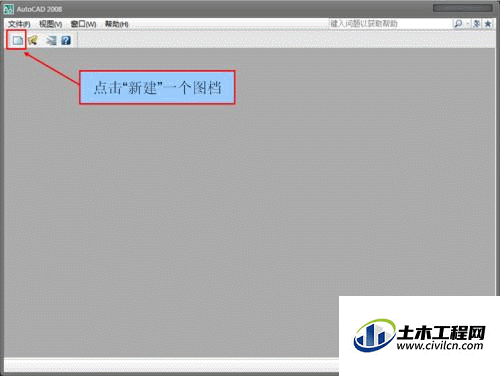
第2步
我们先绘制一些点,选择绘图-点-多点命令。
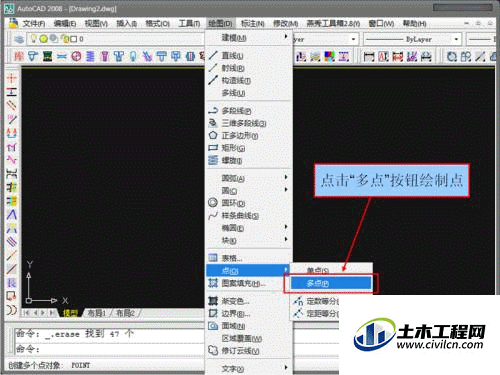
第3步
在屏幕上根据你的需要绘制一些点,但是点显示得很小,不仔细看很难看的到,下面我们来设置它的样式。

第4步
在格式菜单下找到点样式命令,点击弹出“点样式”对话框。
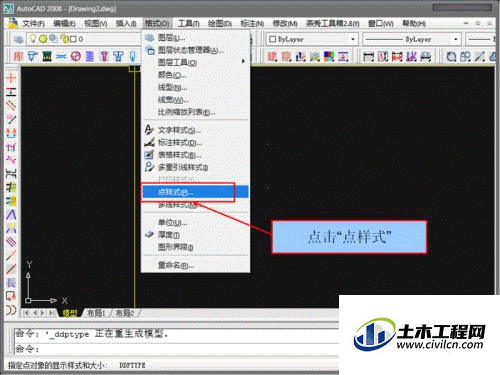
第5步
在“点样式”对话框中可以设置我们的显示样式,并可以设置点的显示大小和是否跟随屏幕变换点的大小。设置完后点击“确认”。
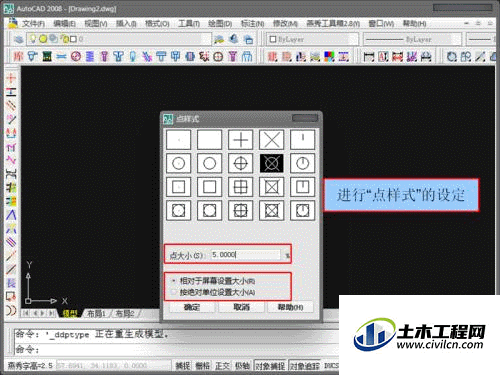
第6步
好了,设置好后我们就可以看到效果了。

